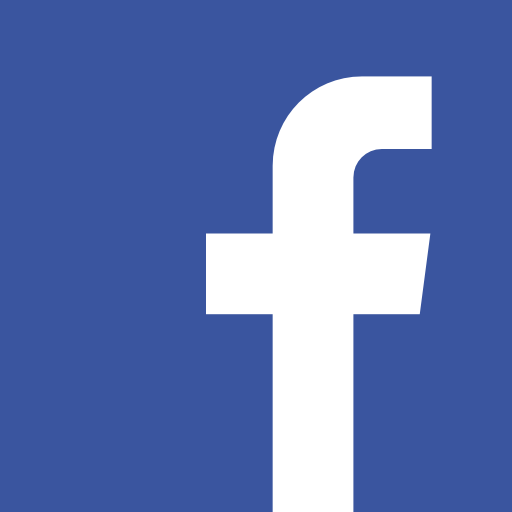제4장: 인터페이스와 설정 탐색하기
제미니 인터페이스 한눈에 이해하기
제미니(Gemini)는 누구나 쉽게 접근할 수 있는 직관적인 대화형 인터페이스를 자랑합니다. 웹사이트(gemini.google.com)나 모바일 앱 어디서든 구글 계정으로 로그인만 하면 바로 시작할 수 있고, 별도의 복잡한 설치나 설정 과정이 필요 없습니다. 로그인 이후에는 메인 대화창이 펼쳐지며, 여기에 질문이나 명령을 자유롭게 입력하세요. 텍스트, 이미지, 음성까지 다양한 방식으로 요청할 수 있어, 사용자 입장에서 활용성이 매우 높습니다.
제미니는 한 번의 질문에 대해 여러 가지 답변 옵션을 동시에 제공하여, 사용자가 원하는 방향의 답을 쉽게 선택하고 추가 질문도 자유롭게 이어갈 수 있습니다. 채팅 기록과 결과는 깔끔하게 정리되어, 이전 대화도 손쉽게 다시 확인할 수 있습니다.
핵심 설정과 개인화 방법
처음 제미니를 사용할 때는 반드시 기본 권한(마이크, 카메라 등)을 허용해야 합니다. 이 과정을 마치면 텍스트 입력은 물론, 직접 음성으로 질문하거나 이미지를 첨부해 요청할 수도 있어 상황에 맞게 다양한 활용이 가능합니다.
설정 메뉴에선 언어, 테마, 접근성 등 사용자 환경을 커스터마이즈할 수 있습니다. 원하는 답변 형식이나 언어를 변경하거나, 어두운 화면 모드(Dark mode)로 인터페이스를 전환하여 쾌적하게 사용할 수 있습니다. 또, 대화 내용 삭제 및 개인정보 보호 옵션도 기본 제공되어, 보안이 신경 쓰인다면 언제든 간편하게 설정을 바꿀 수 있습니다.
실전 활용팁과 주의할 점
제미니는 단순 질문 뿐만 아니라, 보다 구체적이고 목적지향적인 요청일수록 높은 수준의 답변을 이끌어낼 수 있습니다. 예를 들어 "이번 주말 서울 여행 코스를 추천해줘"와 같은 명확한 요청을 하면, 직접적인 플랜이나 관련 자료까지 빠르게 제공합니다. 프롬프트 입력 시에는 가능한 한 원하는 결과를 구체적으로 설명할수록 효율이 높아집니다.
고급 사용자를 위해서는 Gemini Advanced 구독도 제공됩니다. 업무에 활용하거나 더 정교한 AI 모델이 필요하다면, 유료 옵션을 선택해볼 수 있습니다. 이 경우 구글 드라이브 등 연계된 서비스 혜택도 함께 받을 수 있습니다.
무엇보다도, 제미니의 인터페이스와 설정은 항상 진화하고 있으므로 새로운 기능이나 업데이트가 적용될 때마다 간단히 소개나 공지사항을 확인하면, 더 많은 기능을 놓치지 않고 활용할 수 있습니다.